钉钉视频会议的操作(教师版)
- 格式:pdf
- 大小:136.90 KB
- 文档页数:2
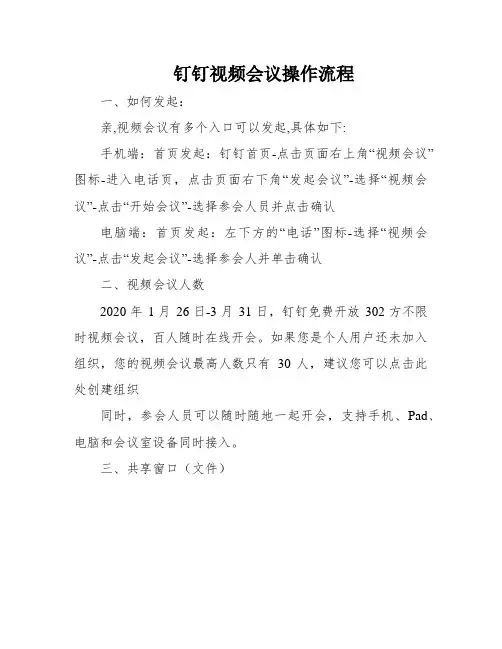
钉钉视频会议操作流程
一、如何发起:
亲,视频会议有多个入口可以发起,具体如下:
手机端:首页发起:钉钉首页-点击页面右上角“视频会议”图标-进入电话页,点击页面右下角“发起会议”-选择“视频会议”-点击“开始会议”-选择参会人员并点击确认
电脑端:首页发起:左下方的“电话”图标-选择“视频会议”-点击“发起会议”-选择参会人并单击确认
二、视频会议人数
2020年1月26日-3月31日,钉钉免费开放302方不限时视频会议,百人随时在线开会。
如果您是个人用户还未加入组织,您的视频会议最高人数只有30人,建议您可以点击此处创建组织
同时,参会人员可以随时随地一起开会,支持手机、Pad、电脑和会议室设备同时接入。
三、共享窗口(文件)。
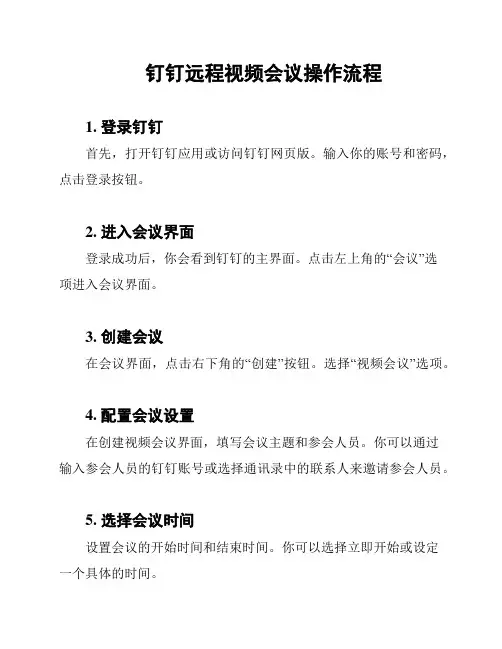
钉钉远程视频会议操作流程1. 登录钉钉首先,打开钉钉应用或访问钉钉网页版。
输入你的账号和密码,点击登录按钮。
2. 进入会议界面登录成功后,你会看到钉钉的主界面。
点击左上角的“会议”选项进入会议界面。
3. 创建会议在会议界面,点击右下角的“创建”按钮。
选择“视频会议”选项。
4. 配置会议设置在创建视频会议界面,填写会议主题和参会人员。
你可以通过输入参会人员的钉钉账号或选择通讯录中的联系人来邀请参会人员。
5. 选择会议时间设置会议的开始时间和结束时间。
你可以选择立即开始或设定一个具体的时间。
6. 邀请参会人员点击“邀请参会人员”按钮,选择你要邀请的参会人员,并点击确认。
7. 开始视频会议点击“开始”按钮,会议就会开始。
在视频会议界面,你可以看到参会人员的视频画面以及会议中的其他操作选项。
8. 会议操作在视频会议中,你可以进行以下操作:- 打开/关闭视频:点击参会人员的视频窗口上的摄像头图标来打开或关闭视频。
- 打开/关闭声音:点击参会人员的视频窗口上的麦克风图标来打开或关闭声音。
- 屏幕共享:点击屏幕上方的“屏幕共享”按钮,选择要共享的屏幕或窗口。
- 发送聊天消息:在视频会议界面的右侧边栏中,点击“消息”选项,即可发送聊天消息给参会人员。
9. 结束会议会议结束后,点击视频界面右上角的“结束”按钮来结束会议。
10. 退出钉钉在会议结束后,你可以退出钉钉应用或关闭钉钉网页版。
以上是钉钉远程视频会议的操作流程。
希望能对你有所帮助!。

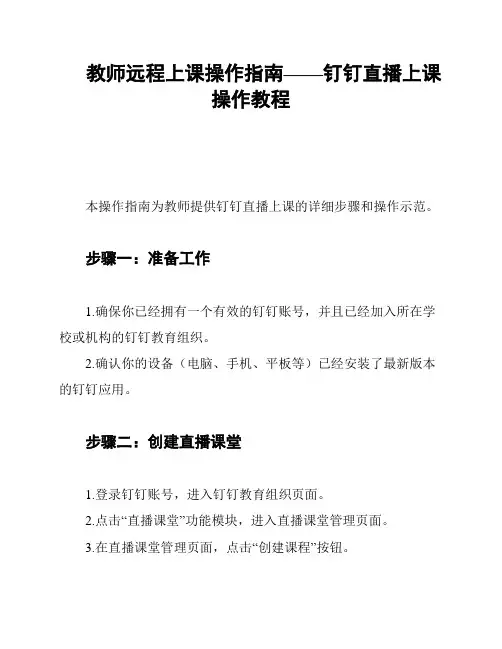
教师远程上课操作指南——钉钉直播上课操作教程本操作指南为教师提供钉钉直播上课的详细步骤和操作示范。
步骤一:准备工作1.确保你已经拥有一个有效的钉钉账号,并且已经加入所在学校或机构的钉钉教育组织。
2.确认你的设备(电脑、手机、平板等)已经安装了最新版本的钉钉应用。
步骤二:创建直播课堂1.登录钉钉账号,进入钉钉教育组织页面。
2.点击“直播课堂”功能模块,进入直播课堂管理页面。
3.在直播课堂管理页面,点击“创建课程”按钮。
4.填写课程名称、课程时间、课程介绍等相关信息,并设置课程密码(可选)。
5.点击“确定”按钮,完成课程创建。
步骤三:准备上课材料1.在开课前,准备好上课所需的教材、PPT、视频等课件。
2.将这些课件上传至钉钉的云盘或者直播课堂的文件库,方便在上课时进行共享和展示。
步骤四:开始直播上课1.在预定的上课时间,登录钉钉账号,进入钉钉教育组织页面。
2.点击“直播课堂”功能模块,进入直播课堂管理页面。
3.找到你创建的课程,并点击“开始直播”按钮。
4.在直播控制台页面,确认摄像头和麦克风设备的正常工作。
5.点击“共享屏幕”按钮,选择需要共享的屏幕或应用程序。
6.打开你需要展示的课件,确保学生可以看到你的屏幕内容。
7.通过麦克风进行语音讲解,同时使用聊天功能回答学生的提问。
8.在上课结束时,点击“结束直播”按钮,完成直播课程。
步骤五:课后处理1.结束直播后,可选择保存录制视频,方便后续学生回顾和研究。
2.教师还可以在直播课堂管理页面,查看学生的提问记录和直播课堂的观看人数统计。
以上就是教师远程上课操作指南中钉钉直播上课的详细操作步骤。
希望本文档对您有所帮助。
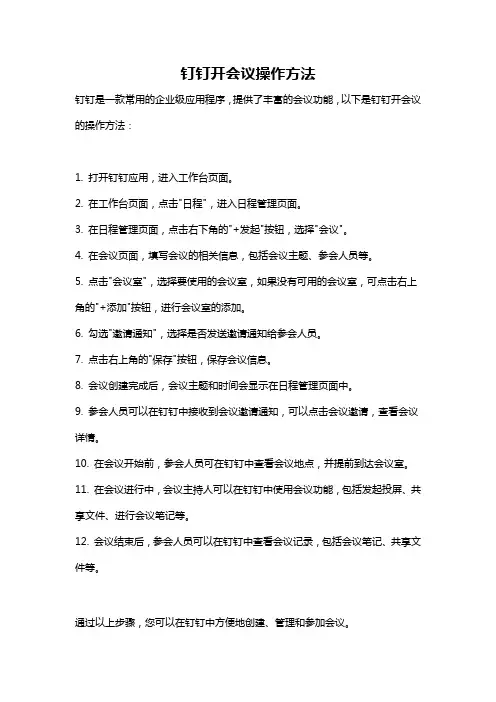
钉钉开会议操作方法
钉钉是一款常用的企业级应用程序,提供了丰富的会议功能,以下是钉钉开会议的操作方法:
1. 打开钉钉应用,进入工作台页面。
2. 在工作台页面,点击"日程",进入日程管理页面。
3. 在日程管理页面,点击右下角的"+发起"按钮,选择"会议"。
4. 在会议页面,填写会议的相关信息,包括会议主题、参会人员等。
5. 点击"会议室",选择要使用的会议室,如果没有可用的会议室,可点击右上角的"+添加"按钮,进行会议室的添加。
6. 勾选"邀请通知",选择是否发送邀请通知给参会人员。
7. 点击右上角的"保存"按钮,保存会议信息。
8. 会议创建完成后,会议主题和时间会显示在日程管理页面中。
9. 参会人员可以在钉钉中接收到会议邀请通知,可以点击会议邀请,查看会议详情。
10. 在会议开始前,参会人员可在钉钉中查看会议地点,并提前到达会议室。
11. 在会议进行中,会议主持人可以在钉钉中使用会议功能,包括发起投屏、共享文件、进行会议笔记等。
12. 会议结束后,参会人员可以在钉钉中查看会议记录,包括会议笔记、共享文件等。
通过以上步骤,您可以在钉钉中方便地创建、管理和参加会议。

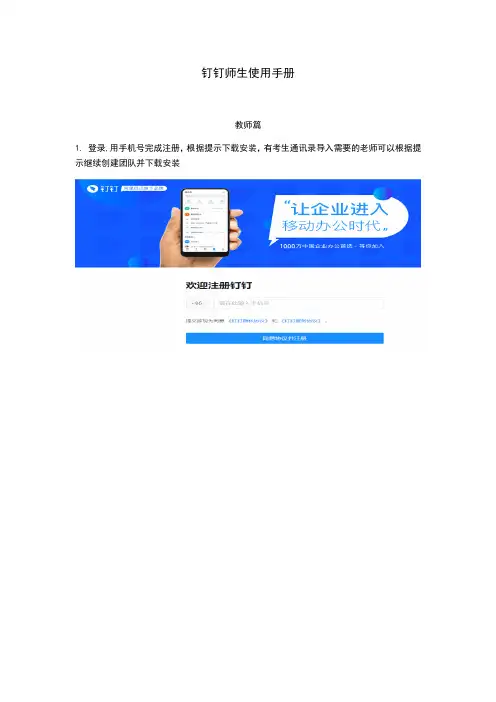
钉钉师生使用手册
教师篇
1.登录,用手机号完成注册,根据提示下载安装,有考生通讯录导入需要的老师可以根据提示继续创建团队并下载安装
2.移动端可通过苹果APP Store 或者安卓手机应用商店,搜索“钉钉”进行下载安装
3.登录软件,对于创建了团队(虚拟组织),希望进行通讯录管理的老师可以在软件左下角选择管理后台,并登录管理后台
4.点击通讯录管理,进行组织架构的设置,可以一级一级根据需要往下创建,并创建每个部门的子管理员,并设置每个部门的通讯录权限(建好部门的同时钉钉会默认自动创建群,可以解散群聊后,再批量导入学生信息)
5.直接发起会议
6.点击邀请,从导入好的通讯录中找到需要复试的学生,邀请入会进行复试
7.进入会议界面,选择合适的视图(选择的视图什么样录制出来的会议就是什么视图)
8.确认考生视、音频是否正常,身份无误,即可锁定会议,开始会议录制进行正式复试流程(开始录制前确认硬盘剩余空间)
9.复试结束停止录制并及时归档整理会议录制视频
学生篇
1.登录,用手机号完成注册,根据提示下载安装,有考生通讯录导入需要的老师可以根据提示继续创建团队并下载安装
2.移动端可通过苹果APP Store 或者安卓手机应用商店,搜索“钉钉”进行下载安装
3.打开软件,等待面试老师邀请加入会议,或者根据面试老师提供的入会口令加入会议。

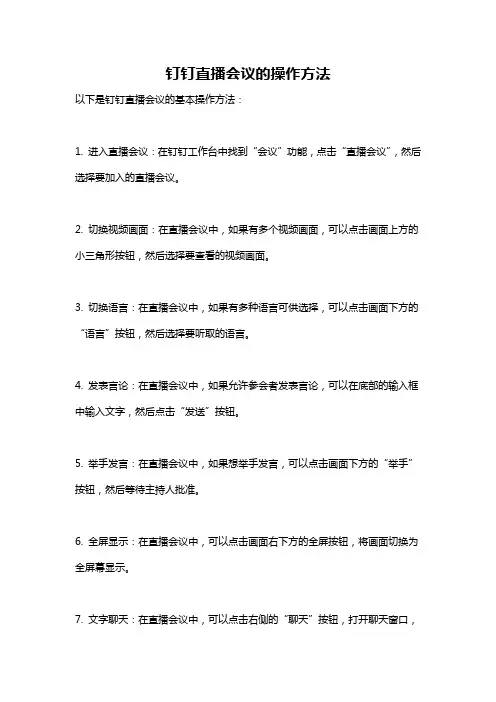
钉钉直播会议的操作方法
以下是钉钉直播会议的基本操作方法:
1. 进入直播会议:在钉钉工作台中找到“会议”功能,点击“直播会议”,然后选择要加入的直播会议。
2. 切换视频画面:在直播会议中,如果有多个视频画面,可以点击画面上方的小三角形按钮,然后选择要查看的视频画面。
3. 切换语言:在直播会议中,如果有多种语言可供选择,可以点击画面下方的“语言”按钮,然后选择要听取的语言。
4. 发表言论:在直播会议中,如果允许参会者发表言论,可以在底部的输入框中输入文字,然后点击“发送”按钮。
5. 举手发言:在直播会议中,如果想举手发言,可以点击画面下方的“举手”按钮,然后等待主持人批准。
6. 全屏显示:在直播会议中,可以点击画面右下方的全屏按钮,将画面切换为全屏幕显示。
7. 文字聊天:在直播会议中,可以点击右侧的“聊天”按钮,打开聊天窗口,
与其他参会者文字聊天。
8. 结束会议:在直播会议中,主持人可以点击画面右上方的“结束直播”按钮,结束会议。
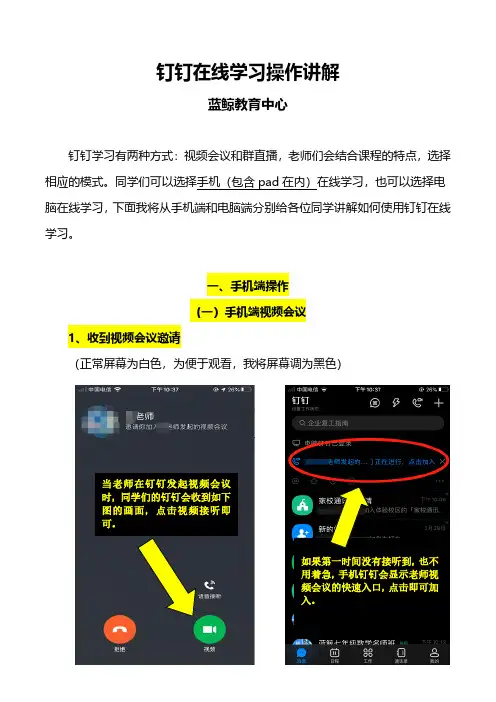
钉钉在线学习操作讲解蓝鲸教育中心钉钉学习有两种方式:视频会议和群直播,老师们会结合课程的特点,选择相应的模式。
同学们可以选择手机(包含pad在内)在线学习,也可以选择电脑在线学习,下面我将从手机端和电脑端分别给各位同学讲解如何使用钉钉在线学习。
一、手机端操作(一)手机端视频会议1、收到视频会议邀请(正常屏幕为白色,为便于观看,我将屏幕调为黑色)当老师在钉钉发起视频会议时,同学们的钉钉会收到如下图的画面,点击视频接听即可。
如果第一时间没有接听到,也不用着急,手机钉钉会显示老师视频会议的快速入口,点击即可加入。
★★★不小心从视频会议中退出了,或不小心退出了钉钉,都可以回到钉钉主界面,再通过第二步或第三步重新进入视频会议。
2、进入视频会议进入视频会议后,会看到如下的画面 ,进入这一步就已经进入正常的听课状态了,正常听课的绝大部分操作都是在这个界面完成的。
下面我将重点来介绍一下这个界面,以及上面每个图标的作用。
如果没有看到快速入口,可以点击左上角的电话标志,然后就能看到老师的视频会议了,点击加入即可。
如果到这一步还找不到老师的视频会议,请第一时间联系蓝鲸教育中心的老师。
①缩小按钮点击后,视频会议会以浮窗的形式出现在屏幕上,再点击浮窗即可返回此界面。
②切换前后置摄像头。
③查看参会人员④屏幕显示区域(含空白处)点击屏幕可以隐藏或显示图标,平时听课点击一下隐藏图标,使展示的屏幕不被遮挡。
当需要操作时再点击一下即可显示图标。
⑤开启/关闭美颜⑦头像框,自己的头像框是排左边第一个,左右滑动可以查看其他人的头像框,点击头像框就会显示对应的人的画面。
当需要看老师的画面,只要左右滑动找到老师的头像窗口,点击就可以看到了。
⑧开/关麦克风关闭时,头像框右下角会有关闭的标志,回答问题时注意开启。
⑨切换扬声器或电话听筒。
⑩退出会议。
⑪开关摄像头⑫分享屏幕正常听课不需要操作⑬切换头像框显示方式正常听课不需要操作⑥切换横竖屏下面再讲解一些操作的具体情况(请注意对应的序号):①缩小点击缩小后,老师授课屏幕缩小为浮动窗口,可以拖动,此时可以查看班级群老师发的信息和资料,或者打字给发给老师。

各教室线下线上教学设备及相关软件使用说明 (天山堂、二教、杏林楼所有教室已配备)
一、摄像头位置及调整说明
学校为各教师均配备了摄像头,教师可根据教学需要调整摄像头位置,可放在讲桌上或夹在电脑显示器上并根据需要调整角度。
二、相关软件使用说明
(一)钉钉使用说明
1.打开钉钉软件(所有教室已安装),使用用户名和密码登陆,开启会议或其他远程功能,会出现以下菜单,如下图:(更多->设置)
2.摄像头选择:第一个“视频”,选择“lanseyaoji”。
取消“开启镜像”功能选项。
3.麦克风选择:依次选择“音频”→“麦克风(lanseyaoji USB MIC)”
(二)腾讯会议使用说明
1.打开腾讯会议(所有教室已安装),使用用户名和密码登陆,如下图(设置):
2.摄像头选择:依次选择“视频”→“选择设备”(lanseyaoji)
3.麦克风选择:依次选择:“音频”→“麦克风”(麦克风(lanseyaoji USB MIC),也可进行测试音量,选择后面测试,“输入等级”有波动就
说明麦克风工作正常。
(三)其他软件
其他视频会议软件一样,都有相关视频和音频设置的位置。
如在使用过程中有任何问题,请及时联系工作人员。
联系方式如下:
1.榆中校区第二教学楼滕老师177****2624
2.榆中校区天山堂黄老师173****1116
3.城关校区东区杏林楼赵老师173****9280
教务处 医学部医学教育教学处 后勤保障部
2022年2月17日。
教师远程授课操作指南——钉钉直播授课操作教程1. 引言远程授课已经成为现代教学的重要组成部分。
钉钉直播是一种常用的远程授课工具,它提供了一种方便、简洁的方式让教师与学生进行实时互动。
本文档旨在向教师提供一份钉钉直播授课的操作指南,帮助教师熟悉使用钉钉直播进行远程授课。
2. 下载和安装钉钉直播应用首先,教师需要在手机或电脑上下载和安装钉钉直播应用。
钉钉直播应用可以在钉钉官方网站或应用市场上免费下载。
3. 登录和注册钉钉直播账号在安装完成后,教师需要使用手机号码进行登录或注册钉钉直播账号。
注册过程包括设置密码和验证手机号码。
4. 创建直播课堂一旦登录成功,教师需要创建一个直播课堂。
进入钉钉直播应用后,点击"创建直播课堂"按钮,填写课程相关信息,如课程名称、日期、时间等。
5. 设置直播设置在创建课堂后,教师需要设置一些直播设置。
首先,选择好直播模式,可以选择单向直播、互动直播或会议直播。
然后,设置好直播权限,确定谁可以观看直播。
最后,设置好直播画面和声音的质量,确保良好的观看和听听体验。
6. 准备教学材料和设备在开始直播前,教师需要准备好教学材料和设备。
确保准备充足的教学PPT、教材等,以及稳定可靠的网络连接和音视频设备。
7. 开始直播一切准备就绪后,教师可以开始直播了。
在直播开始前,教师可以进行一次系统测试,确保音视频和网络连接正常。
然后,点击"开始直播"按钮,直播就会开始。
教师可以通过摄像头展示教学材料,通过麦克风进行语音讲解,并通过文本聊天框与学生进行互动交流。
8. 打开互动功能在直播期间,教师可以打开互动功能,让学生参与到直播中来。
互动功能包括提问、回答问题、小测验等,可以提高学生的参与度和研究效果。
9. 结束直播当课程结束后,教师可以点击"结束直播"按钮,直播就会停止。
教师可以保存直播录像,以便后续回顾和分享。
10. 课后答疑和作业布置结束直播后,教师可以利用钉钉直播提供的课后答疑和作业布置功能,与学生进行进一步的交流和研究。
钉钉上要如何发起视频会议
钉钉视频会议功能是近期版本推出的有趣玩法,当你需要和钉钉好友发语音或视频时,就可以利用这个功能。
本文是钉钉如何视频发起方法,希望对大家有帮助!
钉钉如何视频发起方法
1、打开钉钉群右上角,我们就可以看到视频会议的选项,前提是你已经更新到最新版本哦!
2、选择参与会议成员,点击确定;
3、这个时候,我们就可以看到会议视频已经成功发起,等待对方接听;
4、这个时候,我们就可以通话啦!点击右下角结束会议即可关闭语音。
猜你喜欢:
板上钉钉的同义词是什么。
钉钉视频会议的操作(教师版)
一、钉钉视频会议的特点
注意,钉钉视频会议与钉钉直播是不同的。
1、钉钉直播
优点:
播放时相对比较流畅;
有个“投屏”按钮,可以很方便地投屏到电视上。
缺点:
延迟较长,估计是数据被暂留一会,进行粗略压缩处理;
画质模糊。
虽然名义上有好几种清晰度可以选择,但当网络不佳时,为了保障直播的及时流畅性,强行降低码率,所以即使是所谓的“超清”也是同样的模糊。
适合情况:上课时,师生问答互动较少,多是单向讲授,且不太注重画质。
2、钉钉视频会议
共享窗口画质清晰,但会较卡,特别是电影、实验视频等画面丰富、连续动态变化时,很明显的卡顿。
如果是在PPT、word上讲课的话,由于画面变化不多,且主要是跳跃性的变化,这时顿挫感稍稍没那么明显。
而摄像头画质较差,但很流畅;
优点:
主持人可以让所有人看某学生的摄像头,观看他的答题画面;
缺点:
可以全员禁言,但任何学生都可以发起共享窗口,打断课堂,且不能禁止;
二、基本操作
1、创建团队。
2、建立家校通讯录的“师生群”,不要建立内部通讯录的“部门群”。
1
3、课堂讲授、习题讲解,一般都是录课,压缩视频,上传到钉盘,学生下载播放,清晰流畅。
上课时,通常只用语音安排课堂流程,必要时才视频直播。
原因:(1)避免卡顿;(2)节省只能使用手机卡流量上网的学生费用。
4、使用两个号。
大号在电脑端,小号在手机端。
5、熟悉电脑端视频会议的界面及其基本操作。
三、现场答疑
1、在班群中答疑
手机(平板)上参与班群的讨论答疑,使用文字、拍照、“短视频”等方式。
可以直接在同学发出的照片上画线打圈点评。
电脑端,可以旋转同学发出的照片。
2、在视频会议中讲解
(1)方式一:使用电脑端“共享窗口”,讲授电子化资料。
(需要网络流畅)
在电脑端,使用共享窗口中的word、PPT、实验视频等,配合数位板写字。
或者,“平板+手写笔”,直接共享窗口。
但是,ipad的话,不能直接共享窗口,软件出bug(不知是否我的平板问题),只能通过鸿合、希沃等工具同屏到电脑上。
但这样,网络会更不理想,因为数据传输多了从平板到电脑这一步。
共享窗口的优点是画质清晰,缺点是网络会卡。
(2)方式二:使用手机端摄像头,讲解纸质资料。
(网速不太给力也行)
有两种做法:
①手机端发起共享窗口后,打开相机摄像头。
画质清晰,但会卡顿,且只能竖屏。
②直接点开视频会议中的摄像头。
这方法,很流畅,但画面比较模糊,注意镜头要尽量靠近纸张。
还可以使用“全员看他”,转换视频会议的画面,让某学生打开摄像头和话筒来回答问题。
2。